有不少小伙伴使用的电脑系统出现卡顿,经常死机等情况,想要重装系统,但是不知道如何重装系统。最近就有使用华硕笔记本电脑的用户遇到了这个问题,今天小编就给大家分享一个简单的华硕笔记本系统重装教程。
具体步骤如下:
1、先在华硕笔记本电脑上下载安装小鱼一键重装系统工具并打开,然后选择需要安装的系统点击安装此系统。(注意关闭电脑的杀毒软件,备份系统重要资料。)

2、选择想要安装的软件即可,选择下一步。

3、等待软件下载系统镜像资料和驱动等。
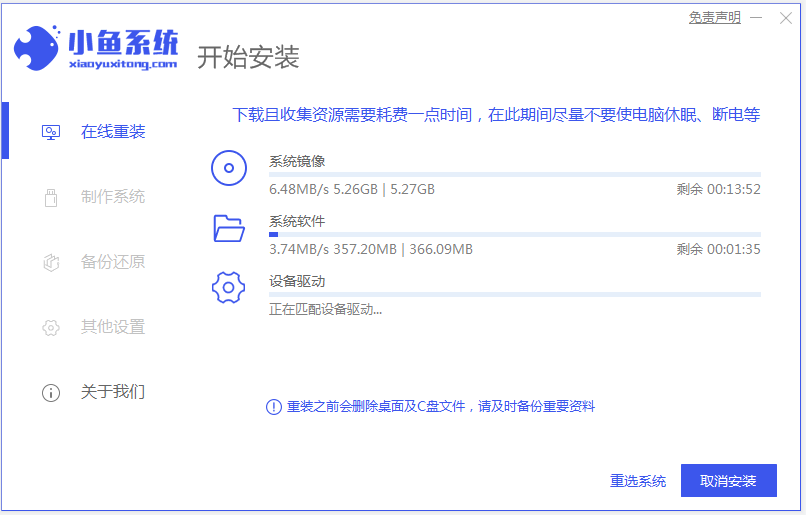
4、环境部署完成后,选择立即重启。
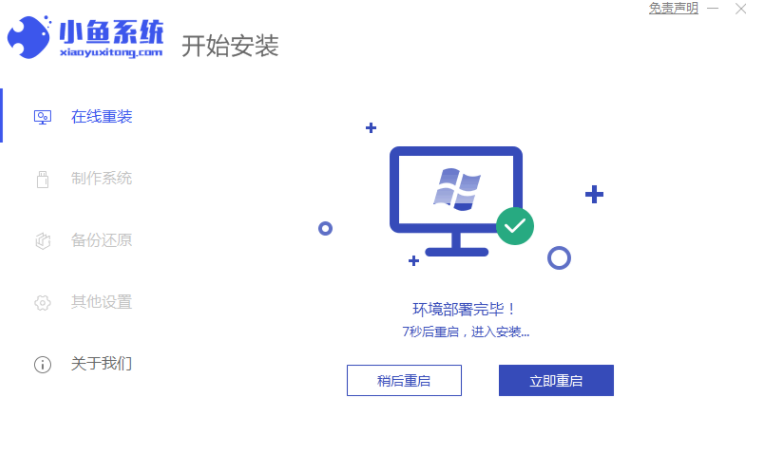
5、进入到xiaoyu-pe系统,回车进入。

6、在pe内等待软件自动开始安装windows系统,耐心等待直到进入到系统桌面即表示安装成功。


以上便是华硕笔记本系统重装教程,操作非常简单,适合不会重装系统的电脑小白用户,希望能帮到各位。

有不少小伙伴使用的电脑系统出现卡顿,经常死机等情况,想要重装系统,但是不知道如何重装系统。最近就有使用华硕笔记本电脑的用户遇到了这个问题,今天小编就给大家分享一个简单的华硕笔记本系统重装教程。
具体步骤如下:
1、先在华硕笔记本电脑上下载安装小鱼一键重装系统工具并打开,然后选择需要安装的系统点击安装此系统。(注意关闭电脑的杀毒软件,备份系统重要资料。)

2、选择想要安装的软件即可,选择下一步。

3、等待软件下载系统镜像资料和驱动等。
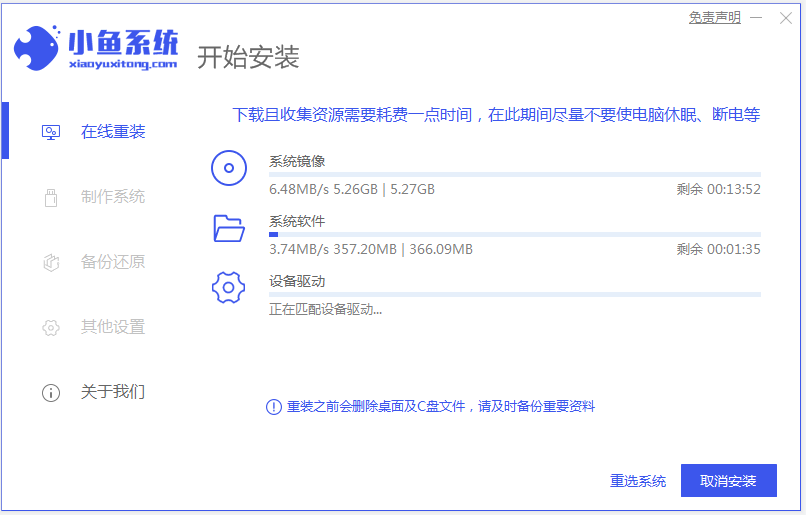
4、环境部署完成后,选择立即重启。
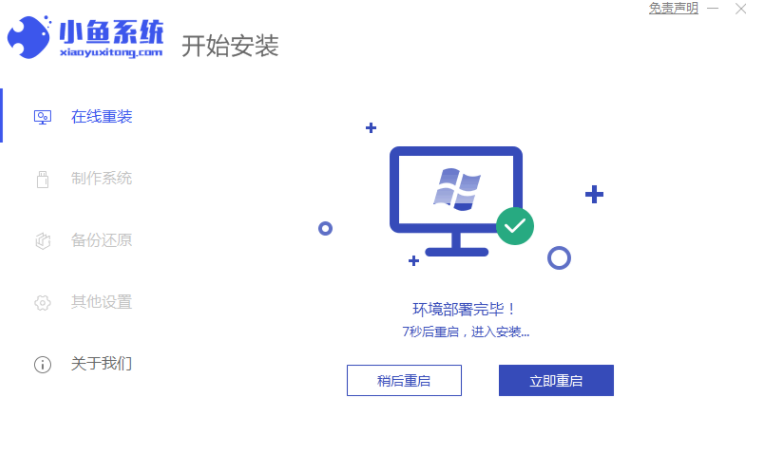
5、进入到xiaoyu-pe系统,回车进入。

6、在pe内等待软件自动开始安装windows系统,耐心等待直到进入到系统桌面即表示安装成功。


以上便是华硕笔记本系统重装教程,操作非常简单,适合不会重装系统的电脑小白用户,希望能帮到各位。




